在微软发布的 win11原版系统 中界面也拥有较大的变化,全新的界面优化使得用户操作起来很是不习惯,因此有些用户就想要将win11系统的界面重新更换成win10系统的界面来使用,以便用
在微软发布的win11原版系统中界面也拥有较大的变化,全新的界面优化使得用户操作起来很是不习惯,因此有些用户就想要将win11系统的界面重新更换成win10系统的界面来使用,以便用户的操作能够更有效率,可是win11怎么设置win10界面呢?下面小编就给大家带来win11桌面变成win10桌面的设置方法。
1、打开控制面板。

2、将把右上角查看方式改为大图标或小图标。
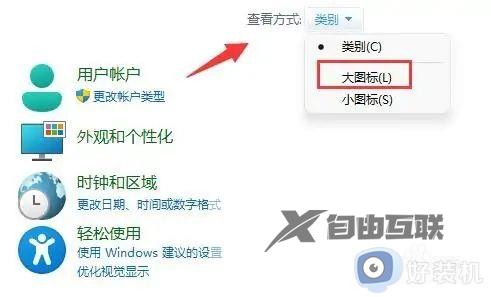
3、修改完成,即可打开startallback了。
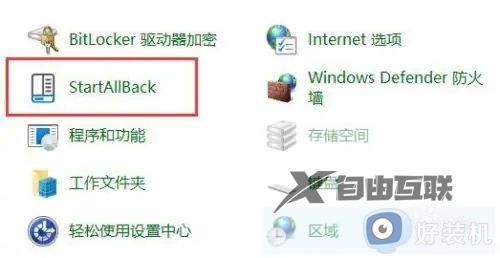
4、在欢迎界面,选择使用Windows10主题样式并重启电脑即可。
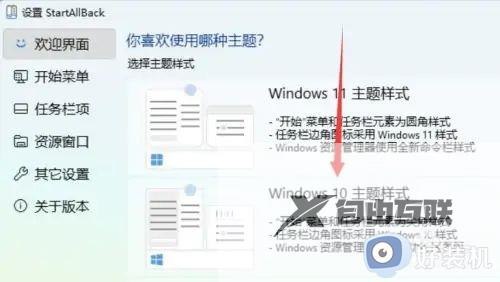
以上就是小编给大家讲解的win11桌面变成win10桌面的设置方法了,有遇到过相同问题的用户就可以根据小编的步骤进行操作了,希望能够对大家有所帮助。
【文章原创作者:滨海网页设计 http://www.1234xp.com/binhai.html 复制请保留原URL】